Как да направите анимирани диаграми в PowerPoint
Диаграмата е диаграма или графично представяне на данни в подредена форма . (Chart)Диаграмите(Charts ) се характеризират със символи като лентови диаграми(Bar Charts) , кръгови диаграми(Pie Charts) , линия(Line) , колона(Column) , площ(Area) и др. Хората в бизнеса, училищата или по лични причини използват диаграми(Charts) за своите данни, но какво ще стане, ако индивидът иска да анимира своите диаграми(Charts) , за да изглеждат по-привлекателни. В тази статия ще обясним процедурата по това.
Как да анимирате диаграми в PowerPoint
В PowerPoint анимацията(Animation) е инструмент , който кара обекти, картини и думи да се движат по слайд. Анимацията(Animation) прави вашия слайд на PowerPoint уникален и представителен според вашия дизайн.
1] Можете да изберете оформлението(Layout) , което искате, като отидете в раздела Начало(the Home ) и изберете Оформление(Layout) . В тази статия използваме празното оформление(Blank Layout) .
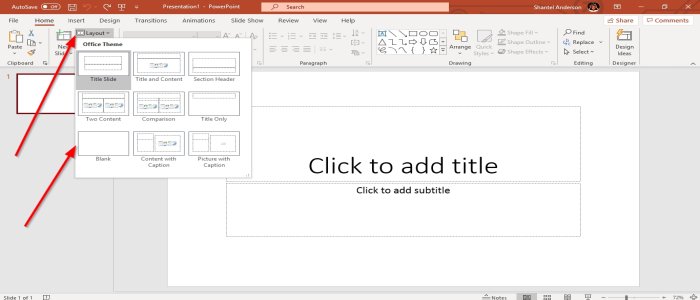
2] Отидете на Вмъкване(Insert) , в илюстрационната група(illustration group) изберете Диаграма(Chart) , ще се появи диалоговият прозорец Вмъкване(Insert Dialog Box) . Ще използваме колоната(Column) , ще щракнем върху OK или ще създадем диаграмата в Microsoft Excel , след което ще копираме диаграмата(Chart) и ще я поставим в PowerPoint .

3] Диаграма(Chart) ще се появи в слайда на PowerPoint и прозорец на лист на Excel . Редактирайте данните си в листа на Excel .

4] Отидете в раздела Анимации(Animations ) , изберете анимацията(animation) , която искате в групата за анимация(Animation Group) , и след това отидете на Опции за ефект(Effect Options) , които прилагат анимационен ефект към избрания обект.
В падащото меню на опцията за ефект(Effect Option) можете да изберете Посоки( Directions) , където искате да бъде анимацията, и последователността(Sequence) , където можете да направите анимацията на данните от диаграмите(Charts) , като използвате ефекти като По (By) серия(Series) , Като един обект, По категория(As One Object, By Category) , По елемент в серия(By Element in Series) и по елемент в категория( By Element in Category) . Ще изберем по категория(By Category) в списъка с последователности(Sequence) .

5] Отляво на прозореца за анимация(Animation Window) изберете Визуализация( Preview) със звезда и символ на бутон за възпроизвеждане. Ще видите повторение или визуализация на вашата анимирана диаграма(Animated Chart) .
6] В прозореца за анимация(Animation Window ) в групата за време(Timing Group) можете да промените продължителността(Duration) .
Прочетете по-нататък(Read next) : Как да добавите анимирана 3D графика към Microsoft Word.
Това е всичко.
Related posts
Как да размажете снимка в PowerPoint
Excel, Word или PowerPoint не можаха да стартират последния път
Как да свържете една презентация на PowerPoint с друга
PowerPoint не реагира, продължава да се срива, замръзва или виси
Как да свържете елементи, съдържание или обекти към слайд на PowerPoint
Как да създадете анимиран GIF от слайдове на PowerPoint - PPT към GIF
Как да направите мисловна карта в Microsoft PowerPoint
Как да създадете анимирана рамка за картина в PowerPoint
Конвертирайте PDF в PPT (PowerPoint), като използвате този безплатен софтуер и онлайн инструменти
Как да размажете част от снимка с PowerPoint
Как да компресирате всички снимки в презентация на PowerPoint
Как да групирате или разгрупирате обекти в PowerPoint Online и Google Slides
Как да отстъпите и подравните Bullet Points в PowerPoint
Как да компресирате файл на PowerPoint в Windows 11/10
Как да създадете и използвате лентата за напредък в PowerPoint
Как да изчистите клипборда в Excel, Word или PowerPoint
Урок за PowerPoint за начинаещи - Научете как да го използвате
Как да създадете пътна карта в PowerPoint
Как да промените размера и ориентацията на слайда в PowerPoint
Как да добавите аудио към PowerPoint
